2019年10月30日更新
【iPhone】「Instagram」に位置情報を追加できないときの解決法!
この記事では、iPhoneで「Instagram/インスタグラム」に位置情報を追加できないときの解決法・対処法を解説します。iPhoneユーザーで「Instagram/インスタグラム」の投稿に位置情報を追加できないという人はこの記事を参考にしてみてください。

目次
【iPhone】「Instagram」の位置情報とは
この記事では、iPhoneで「Instagram/インスタグラム」に位置情報を追加できないときの解決法・対処法を解説します。iPhoneユーザーで「Instagram/インスタグラム」の投稿に位置情報を追加できないという人はこの記事を参考にしてみてください。
この記事は、iPhoneを使っていて「Instagram/インスタグラム」で位置情報を追加できないという人、「Instagram/インスタグラム」で位置情報を追加できないときの解決法を知りたいという人にとって参考になるような記事構成となっています。
iPhoneユーザーで「Instagram/インスタグラム」に位置情報を追加できないときの対処法を解説する前に、まずは「Instagram/インスタグラム」の位置情報とは何かについて解説していきます。ぜひ、参考にしてみてください。
写真につけるスポットの詳細
iPhoneユーザーで「Instagram/インスタグラム」に位置情報を追加できないときの対処法を解説する前に、まずは「Instagram/インスタグラム」の位置情報とは何かについて解説します。
「Instagram/インスタグラム」の位置情報とは、「Instagram/インスタグラム」の投稿写真につけるスポットの詳細のことで、店名や現在地などをフォロワーに共有することができます。
「Instagram/インスタグラム」の位置情報を使いこなすと、他の友だちの投稿を見るだけで、店の情報や場所の情報が分かるため、コミュニティ内で情報共有を促進する機能があります。
「Instagram/インスタグラム」の位置情報を付けるのは簡単です。投稿画面から「位置情報を追加」を選択することで、位置情報を追加することができます(画像はiPhone画面)。
通常は現在地から候補が割り出される
「Instagram/インスタグラム」の位置情報機能は、通常、現在地から候補が割り出され、自動的に位置情報を提示してくれます。そのため、「Instagram/インスタグラム」で位置情報を追加するには、iPhone上で位置情報の許可を行っておく必要があります。
また、iPhone版「Instagram/インスタグラム」の位置情報機能では、現在地から候補が割り出される方法以外にも、場所を検索することで位置情報を確認・追加することもできます。
 【Instagram】新しく位置情報を作る方法を解説!
【Instagram】新しく位置情報を作る方法を解説!【iPhone】「Instagram」に位置情報を追加できないときの解決法~アプリ~
ここからは、iPhoneで「Instagram/インスタグラム」に位置情報を追加できないときの解決法を解説していきます。
iPhoneで「Instagram/インスタグラム」に位置情報を追加できないときは、大きく分けて、「Instagram/インスタグラム」アプリの問題とiPhone端末のどちらかに不具合があると考えます。この記事では、それぞれの原因に分けて解決法を解説していきます。
まずは、iPhone端末ではなく、「Instagram/インスタグラム」アプリに不具合がある場合の解決法を解説していきます。
アプリに不具合がある場合の対処
「Instagram/インスタグラム」アプリに不具合がある場合の対処・解決法を解説します。
アプリをバージョンアップ
「Instagram/インスタグラム」アプリに不具合がある場合は、まず「Instagram/インスタグラム」のバージョンを確かめてください。
「Instagram/インスタグラム」アプリのバージョンが古い場合は、「Instagram/インスタグラム」アプリの情報画面からもアップデートすることができます。
アプリを削除/再インストール
「Instagram/インスタグラム」のアプリのバージョンをアップデートしても不具合が解決されない場合は、「Instagram/インスタグラム」アプリを一度削除し、再インストールしてください。アプリの削除は、まずアプリアイコンを長押しします。
「Appを並べ替える」をタップします。
すると、「Instagram/インスタグラム」のアプリの左上に「×」マークが表示されます。「×」マークをタップします。
「削除」を選択すれば、「Instagram/インスタグラム」のアプリを削除することができます(アンインストール)。
後は、App Storeから「Instagram/インスタグラム」のアプリを再インストールするだけです。再インストール後は、「Instagram/インスタグラム」を起動し、再度位置情報が追加できるかできないかを確認してください。
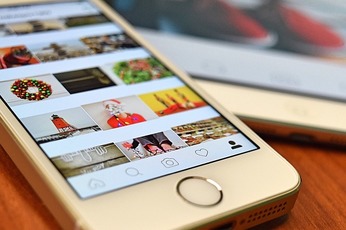 「Instagram」のストーリーズ広告出稿方法!活用事例も紹介!
「Instagram」のストーリーズ広告出稿方法!活用事例も紹介!【iPhone】「Instagram」に位置情報を追加できないときの解決法~スマホ~
次に、iPhoneで「Instagram/インスタグラム」に位置情報を追加できないときの対処法として、iPhoneの端末上に不具合がある場合の解決法を解説します。
スマホ側に不具合がある場合の対処
iPhoneで「Instagram/インスタグラム」に位置情報を追加できないときの対処法として、iPhoneの端末上に不具合がある場合の解決法です。
- 設定で位置情報の許可を確認
- 再起動
- OSをバージョンアップ
設定で位置情報の許可を確認
iPhoneで「Instagram/インスタグラム」に位置情報を追加できないときは、iPhoneの設定から、位置情報の許可がされているかを確認してください。
iPhone全体の位置情報が許可されている場合であっても、アプリの設定で位置情報が許可されていない場合があります。アプリ別に位置情報が許可されているかどうかも確認してください。
再起動
iPhoneの位置情報が許可されている場合、再起動を行って解決する方法もあります(再起動)。再起動を行うには、iPhoneの電源ボタンを長押しし、iPhone画面上で電源を切ってから、再起動してください。再起動の間隔はできるだけ長くしてください。
OSをバージョンアップ
iPhoneの再起動を行っても、解決されない時は、iPhoneのOSのバージョンが古い場合があります。iPhoneのOSのバージョンは設定アプリから確認できます。iPhoneのOSが古い場合は設定からiPhoneのOSのバージョンアップを行ってください(OS設定)。
 「Instagram」の編集機能で「暗め加工」をする方法!
「Instagram」の編集機能で「暗め加工」をする方法!【iPhone】「Instagram」に位置情報を追加できないときの解決法~位置情報が未登録~
最後に、iPhoneで「Instagram/インスタグラム」に位置情報を追加できないときの解決法として、位置情報が未登録の場合の解決法を解説します。
位置情報が未登録の場合の対処
「Instagram/インスタグラム」で位置情報が未登録の場合は、iPhoneに限らず、位置情報が追加できないです。ここで、「Instagram/インスタグラム」位置情報が未登録の場合の解決法を解説します。
Facebookアプリから登録
「Instagram/インスタグラム」で位置情報が未登録の場合はFacebookアプリから登録をします。Facebookアプリを開き、「チェックイン」をタップします。
「今どこにいる?」を選択します。
場所を追加します。
後は、「作成」をタップすれば場所を登録することができます。
まとめ
いかがでしたか。この記事では、iPhoneで「Instagram/インスタグラム」に位置情報を追加できないときの解決法・対処法を解説しました。iPhoneで「Instagram/インスタグラム」の投稿に位置情報を追加できないという人はこの記事を参考にしてみてください。
この記事は、iPhoneを使っていて「Instagram/インスタグラム」で位置情報を追加できないという人、iPhone「Instagram/インスタグラム」で位置情報を追加できないときの解決法を知りたいという人にとって参考になるような記事構成となっています。
iPhoneを使っていていて「Instagram/インスタグラム」で位置情報を追加できないという人はぜひ参考にしてみてください。iPhoneのバージョンやiPhone上の設定が必要な場合もあります。
合わせて読みたい!Instagramに関する記事一覧
 【Instagram】コメントできないようにする設定方法!
【Instagram】コメントできないようにする設定方法! 【Instagram】「ハイライト」機能とは?追加/非表示方法も解説!
【Instagram】「ハイライト」機能とは?追加/非表示方法も解説! 【Instagram】上位検索が表示されない/見つからないときの解決法!
【Instagram】上位検索が表示されない/見つからないときの解決法! 「Instagram」で友人のオンライン状態を確認する方法!
「Instagram」で友人のオンライン状態を確認する方法!



























